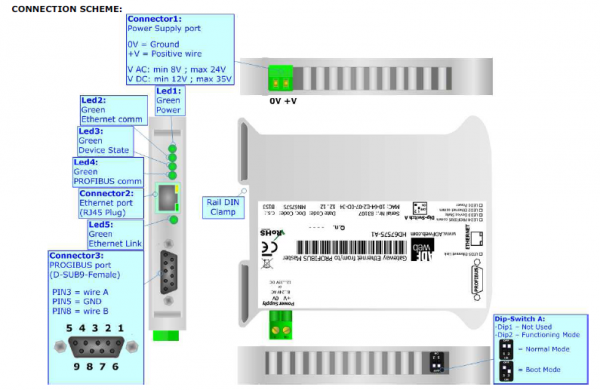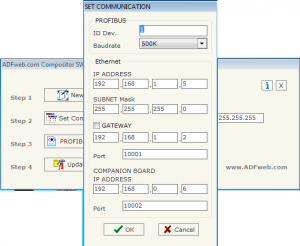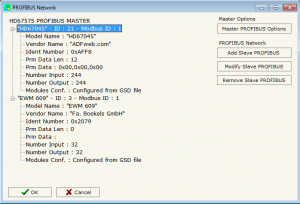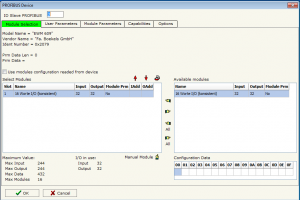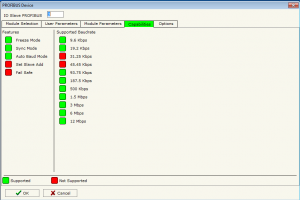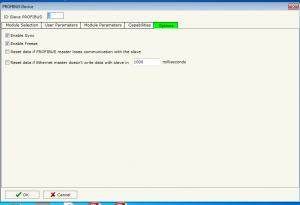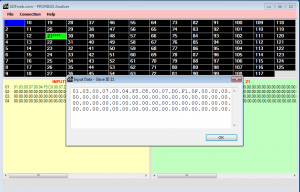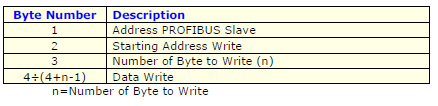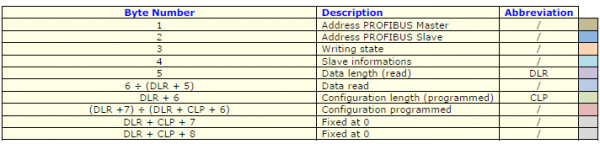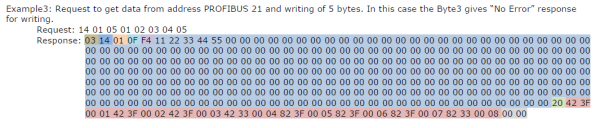Připojení zařízení na sběrnici Profibus-DP nemusí hned nutně znamenat použití komponent Siemens a to ani na úrovni master jednotky. Například v nabídce italské společnosti ADFweb je zajímavý převodník realizující na jedné straně Profibus-DP Master rozhraní a na straně druhé pak klasický ethernet. Ve výsledku tak krabička s označením HD67575 realizuje připojení celé Profibus sběrnice na nadřazený systém (například k libovolnému PC) prostřednictvím klasické síťové karty a následně mu tak umožňuje plné čtení a zápis dat na jednotlivé adresované slave jednotky připojené na sběrnici.
Připojení zařízení na sběrnici Profibus-DP nemusí hned nutně znamenat použití komponent Siemens a to ani na úrovni master jednotky. Například v nabídce italské společnosti ADFweb je zajímavý převodník realizující na jedné straně Profibus-DP Master rozhraní a na straně druhé pak klasický ethernet. Ve výsledku tak krabička s označením HD67575 realizuje připojení celé Profibus sběrnice na nadřazený systém (například k libovolnému PC) prostřednictvím klasické síťové karty a následně mu tak umožňuje plné čtení a zápis dat na jednotlivé adresované slave jednotky připojené na sběrnici.
Profibus komunikace se přitom kompletně realizuje na úrovni hardwaru a firmwaru samotného převodníku a tedy nijak nesouvisí se samotným zařízením připojeným na ethernetové rozhraní a nijak je tím nezatěžuje. Lze tedy mimo počítače připojit i libovolný jiný systém umožňující vysílat a přijímat specifická data na / z LAN sítě, tedy i např. PLC, průmyslové PC apod. Zjednodušeně řečeno se prostě po ethernetu na nastavenou IP adresu převodníku vysílá číslo Profibus adresy slave jednotky, ze které chceme přečíst / přijmout data či do ní provést zápis dat a případně požadované zapisované hodnoty a to je vše. Vše ostatní již z pohledu Profibus komunikace zařídí sám převodník. Navíc s převodníkem dodává ADFweb zdarma i jednoduchý komunikační software pro OS Windows, který celou komunikaci graficky vizualizuje. Bez problémů však lze použít i libovolný IP/TCP terminál pracující v režimu TCP klient nebo UDP.
Příklad použití Profibus-DP Master převodníku HD67575 pro připojení Profibus slave jednotek k PLC či PC s Ethernet portem.
 Bližší popis převodníku HD67575
Bližší popis převodníku HD67575
Asi před měsícem jste si v článku "TEST - Převodník Profibus-DP na sériovou linku RS-232/485" mohli přečíst test převodníku HD67045 od stejného výrobce, tedy společnosti ADFweb, převádějící RS-232/RS-485 na Profibus-DP v režimu slave. Zde popisovaný převodník HD67575 je pak na první pohled velmi podobný. Má prakticky stejné provedení plastového pouzdra s upevněním na DIN lištu, stejný 9pinový sériový Profibus konektor a pouze místo RS-232 a RS-485 konektoru se zde nachází klasický ethernetový konektor RJ-45. Ale jeho prakticky hlavní rozdíl je v onom klíčovém slově "Master".
Zvláště začínající uživatelé průmyslových sběrnic si při výběru komunikačních jednotek sběrnice Profibus či Modbus musí dát velký pozor na to, zda volí typ "Master" nebo "Slave". Zatímco "Slave" generuje data a definuje jejich přenášenou strukturu, čímž slouží např. k napojení snímače na sběrnici (v případě Profibusu generuje konfigurační GSD soubor), "Master" jednotka naopak celou komunikaci řídí a data od slave jednotek "sbírá" (u Profibusu využívá GSD soubory slave jednotek pro svoji konfiguraci).
 V případě převodníku ADFweb HD67575 jde o master rozhraní, tedy realizuje onu řídicí jednotku celé Profibus sběrnice. Proto, jak uvidíte dále, je jeho nastavení o něco složitější než v případě slave jednotky HD67045. Na druhou stranu však umožňuje plně využít možnosti načtení GSD souborů libovolných slave jednotek, čímž se pak konfigurace rozhraní Profibusu ve většině případů prakticky "smrskne" na nastavení ID adresy, komunikační rychlosti a pár dalších přidaných parametrů jako jsou "Enable Sync", "Enable Freeze", "Reset data if PROFIBUS master looses communication" atd. Mimo to však umožňuje i plně manuální definici a nastavení přenášené datové struktury rámce, například pokud není GSD soubor slave jednotky k dispozici, nebo pro případnou úpravu či doplnění načtených parametrů GSD souboru. Ve většině případů však stačí načíst GSD soubor a je hotovo.
V případě převodníku ADFweb HD67575 jde o master rozhraní, tedy realizuje onu řídicí jednotku celé Profibus sběrnice. Proto, jak uvidíte dále, je jeho nastavení o něco složitější než v případě slave jednotky HD67045. Na druhou stranu však umožňuje plně využít možnosti načtení GSD souborů libovolných slave jednotek, čímž se pak konfigurace rozhraní Profibusu ve většině případů prakticky "smrskne" na nastavení ID adresy, komunikační rychlosti a pár dalších přidaných parametrů jako jsou "Enable Sync", "Enable Freeze", "Reset data if PROFIBUS master looses communication" atd. Mimo to však umožňuje i plně manuální definici a nastavení přenášené datové struktury rámce, například pokud není GSD soubor slave jednotky k dispozici, nebo pro případnou úpravu či doplnění načtených parametrů GSD souboru. Ve většině případů však stačí načíst GSD soubor a je hotovo.
Z pohledu nastavení ethernetového rozhraní pak stačí klasicky nadefinovat IP adresu, masku a případně bránu při požadavku přístupu na / z internetu mimo lokální síť.
Popis hardwaru převodníku ADFweb HD67575 = Profibus-DP Master na Ethernet.
Nastavení převodníku
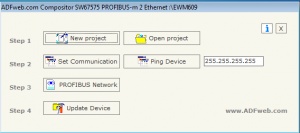 Nastavení se provádí z konfiguračního softwaru "Compositor SW67575" z PC s OS Windows, který je velmi podobný konfiguračním softwarům ostatních převodníků ADFweb, včetně principu nahrání nastavení do vnitřní paměti převodníku. Proti zmíněnému slave převodníku HD67045 je zde samozřejmě rozšířené menu právě o položky definice parametrů slave jednotek a samozřejmě nastavení ethernetu.
Nastavení se provádí z konfiguračního softwaru "Compositor SW67575" z PC s OS Windows, který je velmi podobný konfiguračním softwarům ostatních převodníků ADFweb, včetně principu nahrání nastavení do vnitřní paměti převodníku. Proti zmíněnému slave převodníku HD67045 je zde samozřejmě rozšířené menu právě o položky definice parametrů slave jednotek a samozřejmě nastavení ethernetu.
Komunikační parametry ethernetového i Profibus-DP rozhraní samotného převodníku se společně definují v okně "SET COMMUNICATION", které se otevře po kliknutí na stejně pojmenovanou položku u kroku č. 2 (Step 2). Zde je nutné tradičně nadefinovat IP adresu (IP ADDRESS), masku ethernetu (SUBNET MASK) a případně bránu (GATEWAY) a TCP port (Port) při požadavku přístupu na / z internetu mimo lokální síť a pak Profibus ID adresu převodníku a komunikační rychlost sběrnice (ID Dev. a Baudrate).
Nastavení Profibus a ethernetového rozhraní převodníkuz HD67575 (obr. vlevo) a načtení GSD souborů Profibus slave jednotek v převodníku (obr. vpravo).
Parametry slave jednotek, se kterými má být navázána komunikace, se pak definují v okně "PROFIBUS Network" po kliknutí na stejnojmennou položku u kroku č. 3 (Step 3). Zde volbou "Add Slave PROFIBUS" lze z disku PC načíst příslušný GSD soubor, čímž se následně základní parametry slave jednotky přehledně zobrazí ve stromové struktuře. Volbou "Modify Slave PROFIBUS" pak lze nastavení měnit, tedy hlavně přiřadit správnou ID adresu a případně i doladit komunikační rámec. Veškeré zadané hodnoty a zaškrtnuté položky se hned zapisují do konfiguračního souboru na disk PC, takže zároveň zůstávají k dispozici i pro pozdější úpravu.
Ukázka po načtení dvou GSD souborů Profibus slave jednotek, se kterýme chceme komunikovat (obr. vlevo) a úvodní obrazovka modifikace nastavení vybrané načtené slave jednotky (obr. vpravo).
Zobrazení povolených Profibus komunikačních rychlostí slave jednotky definované načtením GSD souboru (obr. vlevo) a možnost zapnout/vypnout některé funkce Profibus komunikace (obr. vpravo).
Nakonec je již jen nutné nahrání nastavení přímo do vnitřní pamětí převodníku HD67575 pomocí ethernetového připojení a kliknutím na krok č. 4 (Step 4) "Update Device" v konfiguračním softwaru Compositor SW67575. Ale jak to udělat, když neznám jeho aktuální IP adresu?
Naštěstí i tento případ je velmi dobře ošetřen. Stačí při vypnutém napájení převodníku nahodit 2. DIP přepínač na boku pouzdra a napájení zapnout. Tím se aktivuje tzv. "Boot mode", což prakticky není nic jiného, než aktivace pevně představené IP adresy 192.168.2.205 právě pro potřeby nahrání konfigurace. Tato adresa se pak zadá i do nahrávacího okna konfigurační softwaru v PC a následně se ještě definuje, zda do převodníku nahrát pouze nastavení nebo navíc i aktualizaci firmwaru (dle zaškrtnutí požadavku před spuštěním nahrávání). Já osobně jsem vždy nechal defaultní nahrání nastavení i s firmwarem. Celá operace zápisu do převodníku je sice o pár sekund delší, ale je jistota, že nahrávaná konfigurace je zcela a správně "kompatibilní" s firmwarem převodníku. Pokud se celá operace úspěšně zdaří, naskáče v informačním okně u všech nahrávaných položek "OK" a je hotovo. Nakonec však se nesmí zapomenout přejít zpět z "Boot mode", pokud byl použit, do normálního "Normal mode", opět zpětným shození 2. DIP přepínače do polohy OFF.
Příklady použití převodníku při komunikaci z PC
 Pokud celé nastavení proběhlo úspěšně a opravdu i na straně Profibusu byly zadány správné údaje a načteny správné GSD soubory všech slave jednotek, lze začít s praktickou komunikací. Ze strany Profibusu stačí jen připojit konektor a pokud je převodník jako koncové zařízení na sběrnici, je nutné použít i zakončovací rezistory. Pozor, ty nejsou součástí konektoru převodníku, ale musí být aplikovány externě. Ideální a spolehlivé řešení je použít přímo originální Profibus-DP konektory Siemens s integrovanými zakončovacími rezistory. Ze strany Ethernetu je pak při přímém napojení do zařízení (např. do PC), tj. bez switche či routeru, nutné použít křížený UTP kabel.
Pokud celé nastavení proběhlo úspěšně a opravdu i na straně Profibusu byly zadány správné údaje a načteny správné GSD soubory všech slave jednotek, lze začít s praktickou komunikací. Ze strany Profibusu stačí jen připojit konektor a pokud je převodník jako koncové zařízení na sběrnici, je nutné použít i zakončovací rezistory. Pozor, ty nejsou součástí konektoru převodníku, ale musí být aplikovány externě. Ideální a spolehlivé řešení je použít přímo originální Profibus-DP konektory Siemens s integrovanými zakončovacími rezistory. Ze strany Ethernetu je pak při přímém napojení do zařízení (např. do PC), tj. bez switche či routeru, nutné použít křížený UTP kabel.
Pro samotnou realizaci komunikace se slave jednotkami z PC s OS Windows je buď možné využít zdarma poskytovaný PC software "PROFIBUS Analizer" (SW67575-TOOL) nebo prakticky libovolný TCP terminál pracující jako klient umožňující zadávat a zobrazovat hodnoty v hexadecimálním formátu.
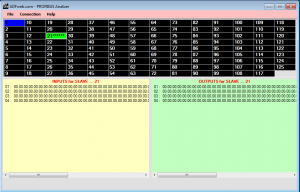 PC software "PROFIBUS Analizer" je po nainstalovaní do PC přístupný z nabídky START pod položkou ADFweb. Po jeho zapnutí stačí jen v záložce "Connection->Connection Parameters" nastavit IP adresu a TCP kanál ve shodě s nastavením jednotky HD67575 a pak kliknout na "Connect". Pokud funguje ethernetové spojení, měla by se políčka odpovídající Profibus ID adresám masteru (převodníku HD67575) a nadefinovaných slave jednotek vybarvit některou barvou. Ostatní políčka zůstávají černá. Pokud je celá Profibus komunikace se slave jednotkami v pořádku (tj. celé nastavení uložené do převodníku je zcela správné), vybarví se políčko s ID adresou převodníku sytě modře a sytě zeleně pak políčka s číslem odpovídající adresám slave jednotek. V nich naskakující hvězdičky pak ukazují, že je komunikace aktivní. Pokud je políčko adresy některé slave jednotky vybarveno žlutě, znamená to, že je v komunikaci nějaký problém. Buď jde o špatné nastavení v master převodníku, či o nějakou chybu v připojení slave jednotky na sběrnici. Následně lze kliknutím na aktivní zelená políčka slave jednotek zobrazit od nich přijatá dat (v slave output okně) nebo do nich data zapsat / vyslat (přes slave input okno). Množství přijatých či zapisovaných dat je definováno nastavením příslušné slave jednotky v převodníku.
PC software "PROFIBUS Analizer" je po nainstalovaní do PC přístupný z nabídky START pod položkou ADFweb. Po jeho zapnutí stačí jen v záložce "Connection->Connection Parameters" nastavit IP adresu a TCP kanál ve shodě s nastavením jednotky HD67575 a pak kliknout na "Connect". Pokud funguje ethernetové spojení, měla by se políčka odpovídající Profibus ID adresám masteru (převodníku HD67575) a nadefinovaných slave jednotek vybarvit některou barvou. Ostatní políčka zůstávají černá. Pokud je celá Profibus komunikace se slave jednotkami v pořádku (tj. celé nastavení uložené do převodníku je zcela správné), vybarví se políčko s ID adresou převodníku sytě modře a sytě zeleně pak políčka s číslem odpovídající adresám slave jednotek. V nich naskakující hvězdičky pak ukazují, že je komunikace aktivní. Pokud je políčko adresy některé slave jednotky vybarveno žlutě, znamená to, že je v komunikaci nějaký problém. Buď jde o špatné nastavení v master převodníku, či o nějakou chybu v připojení slave jednotky na sběrnici. Následně lze kliknutím na aktivní zelená políčka slave jednotek zobrazit od nich přijatá dat (v slave output okně) nebo do nich data zapsat / vyslat (přes slave input okno). Množství přijatých či zapisovaných dat je definováno nastavením příslušné slave jednotky v převodníku.
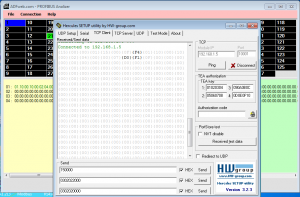 To samé, co umožňuje software "PROFIBUS Analizer", lze provést i jen s pomocí libovolného TCP klient terminálu (v mém případě například programu HW Hercules). Zde po napojení na IP adresu a TCP kanál převodníku stačí vyslat buď žádost o přečtení aktuálních dat slave jednotky tvořený 3 bajty, kde první bajt definuje ID adresu dotazované slave jednotky a pak následují 2 bajty nul, nebo vyslat žádost o zápis, který mimo první bajt ID adresy obsahuje ještě i cílový zapisovaný bajt ve slave jednotce, počet zapisovaných bajtů a pak samotnou posloupnost zapisovaných hodnot. Slave jednotka pak zpět přes převodník do PC vyšle odpověď tvořenou bajty obsahující ID adresu příslušné slave jednotky, ID adresu master převodníku, aktuální stav slave jednotky, počet vysílaných dat a pak samotnou posloupnost hodnot - viz příklad níže. Nic více převodník HD67575 prakticky neposkytuje. Uvedený jednoduchý komunikační formát však lze poměrně snadno naprogramovat i do většiny PLC či moderních HMI panelů podporující programování Makra, což je jeho velkou výhodou.
To samé, co umožňuje software "PROFIBUS Analizer", lze provést i jen s pomocí libovolného TCP klient terminálu (v mém případě například programu HW Hercules). Zde po napojení na IP adresu a TCP kanál převodníku stačí vyslat buď žádost o přečtení aktuálních dat slave jednotky tvořený 3 bajty, kde první bajt definuje ID adresu dotazované slave jednotky a pak následují 2 bajty nul, nebo vyslat žádost o zápis, který mimo první bajt ID adresy obsahuje ještě i cílový zapisovaný bajt ve slave jednotce, počet zapisovaných bajtů a pak samotnou posloupnost zapisovaných hodnot. Slave jednotka pak zpět přes převodník do PC vyšle odpověď tvořenou bajty obsahující ID adresu příslušné slave jednotky, ID adresu master převodníku, aktuální stav slave jednotky, počet vysílaných dat a pak samotnou posloupnost hodnot - viz příklad níže. Nic více převodník HD67575 prakticky neposkytuje. Uvedený jednoduchý komunikační formát však lze poměrně snadno naprogramovat i do většiny PLC či moderních HMI panelů podporující programování Makra, což je jeho velkou výhodou.
Formát dotazu do Profibus slave jednotky vysílaného do převodníku HD67575 z PC či PLC přes Ethernet.
Formát odpovědi Profibus slave jednotky na dotaz jednotky master (převodníku HD67575), resp. počítače či PLC.
Příklad čtení dat z Profibus slave jednotky s adresou 21 (15 hexa) vysláním z PC terminálu sekvence 15 00 00.
Příklad zápisu 5 bajtů dat do Profibus slave jednotky s adresou 20 (14 hexa).
Závěr
 Profibus-DP master převodník ADFweb HD67575 představuje jednoduchou a poměrně levnou možnost, jak se připojit z PC či PLC na Profibus sběrnici a číst či zapisovat data slave jednotek. Pro servisní techniky, kteří přicházejí s Profibusem do styku "jen někdy" může tento převodník sloužit i jako snadno přenosný testovací nástroj pro sledování a kontrolu funkce Profibus slave jednotek. Já jsem jím například odhalil špatnou funkci Profibus komunikace pásové váhy.
Profibus-DP master převodník ADFweb HD67575 představuje jednoduchou a poměrně levnou možnost, jak se připojit z PC či PLC na Profibus sběrnici a číst či zapisovat data slave jednotek. Pro servisní techniky, kteří přicházejí s Profibusem do styku "jen někdy" může tento převodník sloužit i jako snadno přenosný testovací nástroj pro sledování a kontrolu funkce Profibus slave jednotek. Já jsem jím například odhalil špatnou funkci Profibus komunikace pásové váhy.
Jinak z pohledu nákupu není s dodáním převodníku přímo od společnosti ADFweb vůbec žádný problém, komunikace probíhá po e-mailu poměrně svižně a kompletní balné i přepravní náklady přijdou na 22,- EURO. Společně s cenou převodníku 279,- EURO se tak celková cena pořízení vyhoupne na stále přijatelných 301,- EURO. Pouze je nutné se smířit s nutností zaplatit předem před dodáním buď přes internet platební kartou, pomocí PayPal nebo klasicky bankovním převodem. Po obdržení platby však ADFweb převodníky expeduje okamžitě pomocí přepravce FEDEX bez dalších poplatků.
Odkazy:
-
Odkaz na stránky společnosti ADFweb - http://www.adfweb.com
-
Přímý odkaz na stránku převodníku HD67575 - http://www.adfweb.com/home/products/PROFIBUS_Ethernet.asp?frompg=matrix_8_7
-
Přímý odkaz na stažení konfiguračního softwaru Compositor SW67575 - http://www.adfweb.com/home/download/edown.asp?file=http://www.adfweb.com/download/filefold/SW67575.zip
-
Přímý odkaz na stažení software "PROFIBUS Analizer" - http://www.adfweb.com/download/filefold/SW67575-Tool.zip
-
Článek "TEST - Převodník Profibus-DP na sériovou linku RS-232/485"